Google Home Mini y Nest Mini son los parlantes inteligentes más populares de Google, pero deberás ajustar algunas configuraciones para aprovecharlos al máximo.
Su altavoz inteligente Google Home es tan útil como tu lo quieras, y eso tiene mucho que ver con la forma en que lo configuraste. Sin embargo, algunas configuraciones se seleccionan de forma predeterminada y es posible que hayas elegido otras cuando configuraste por primera vez tu dispositivo Google Home (pero que las olvidaste hace mucho tiempo), por lo que es posible que se quede con opciones que no son sus mejores opciones.
Ya sea que uses tu primer altavoz inteligente Google Home o que tengas varios por toda tu casa, aquí hay cinco configuraciones que debes cambiar ahora mismo.
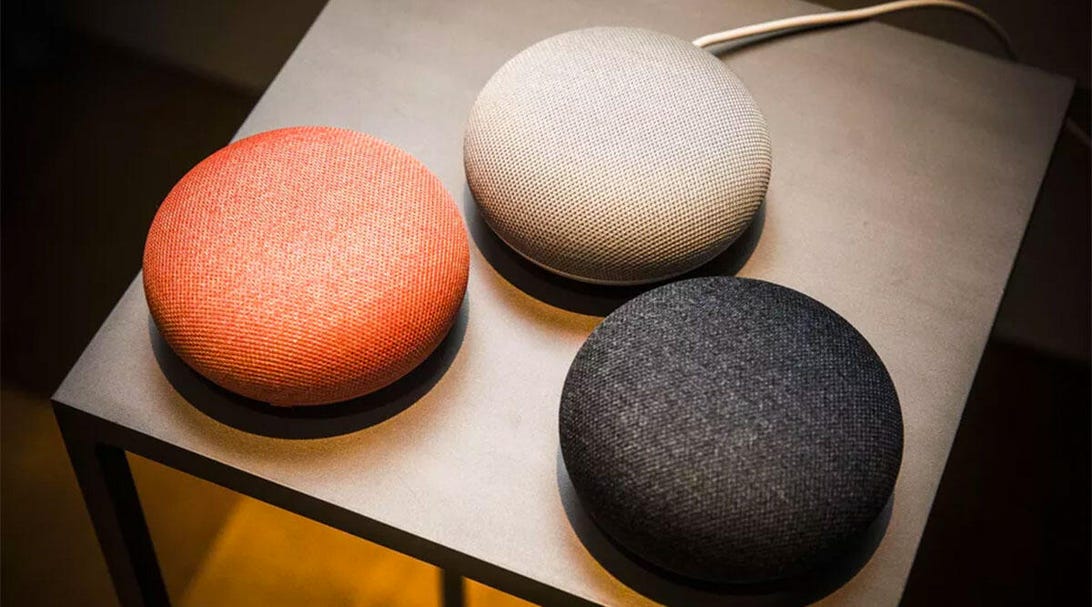
Contenido
Recibe una notificación cuando alguien se una a tu grupo de Google Home
«Soy la única persona en mi casa», dices. «¿Por qué querría recibir una notificación si alguien se une a mi grupo de Google Home?» Precisamente porque eres el único al que se le debería permitir usarlo.
Esta configuración no es solo para mantenerte informado de los cambios, es por seguridad. Si tu cuenta de Google fue comprometida, una señal de advertencia podría tratarse de un usuario o dispositivo no autorizado que se agrega a tu grupo de Google Home.
Para recibir estas notificaciones:
1. Abre la Aplicación Google Home y presiona Ajustes. Luego en Notificaciones
2. Si tu teléfono no está configurado para permitir notificaciones de Google Home, sigue las instrucciones donde dice Toque aquí para habilitarlos en la configuración.
3. Toca Notificaciones generales y cambia a la primera opción, Personas y Dispositivos. Si deseas recibir anuncios de notificaciones automáticas, habilita también Actualizaciones de Producto.

Seguridad de Google Home
Accede al portal de datos personales:
1. Abre la Aplicación Google Home y presiona tu icono personal (puede ser tu foto o una silueta) en la esquina superior derecha.
2. Selecciona Tú en la barra de menú en la parte superior y presiona Tus datos en el Asistente.
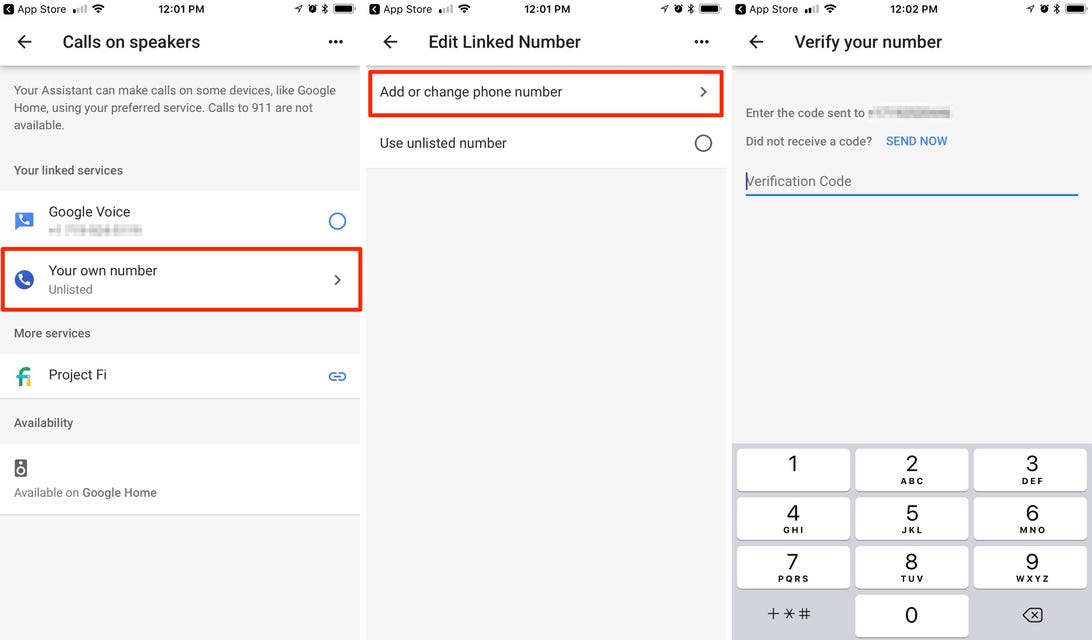
Usa tu número de teléfono principal para hacer llamadas desde Google Home
Las llamadas con manos libres son una de las mejores funciones de Google Home, pero no funcionarán de la manera que deseas a menos que lo configures correctamente. Para asegurarte de que Google Home muestre tu número de teléfono principal cuando lo uses para hacer una llamada, sigue los siguientes pasos:
1. Abre el Aplicación Google Home y presiona Ajustes.
2. Desplázate hasta que veas Servicios del Asistente de Google y toca Llamadas de voz y video.
3. Toca Llamadas móviles. Si aún no lo has configurado, toca tu propio número luego toca Agregar o editar un número de teléfono.
4. Google enviará un código de verificación a tu teléfono, que deberás ingresar en la siguiente pantalla.
5. Una vez que tu número de teléfono esté vinculado, asegúrate de Seleccionar tu propio número en Tus servicios asociados.
6. En contactos, toca Descargar ahora para sincronizar los contactos de tu teléfono.
Ahora todo lo que tienes que hacer para hacer llamadas con Google Home es invocar al Asistente de Google («OK, Google» u «Hola, Google») y decir «Llamar» y el nombre del contacto.»
Enseña a Google Home a llamarte por cualquier nombre
Puedes hacer que tu Google Home te llame como quieras.
1. Abre la Aplicación Google Home y presiona Ajustes, luego desplázate hacia abajo y toca Más ajustes.
2. En tu perfil, toca Apodo y luego en ¿Cómo debería llamarte el asistente? y escribes el apodo que desea que use.
3. Presiona Reproducir para escuchar cómo el Asistente de Google dirá tu nombre. Si no lo pronuncia correctamente, cambia la ortografía hasta que lo haga.

Maximiza el sonido
Los altavoces de Google Home no solo suenan muy bien por sí solos, sino que mejoran aún más cuando los duplicas, triplicas o incluso cuadriplicas. De hecho, puedes agregar tantos altavoces como tengas en tu hogar a un grupo de altavoces.
1. Abre el Aplicación Google Home y presiona el botón + (signo más) en la esquina superior izquierda.
2. Toca Crear grupo de altavoces, selecciona los altavoces que deseas incluir, luego toca en Próximo.
3. Abajo Nombra este grupo de altavoces («Toda la casa» o «Salón», etc.) y guarda la configuración.

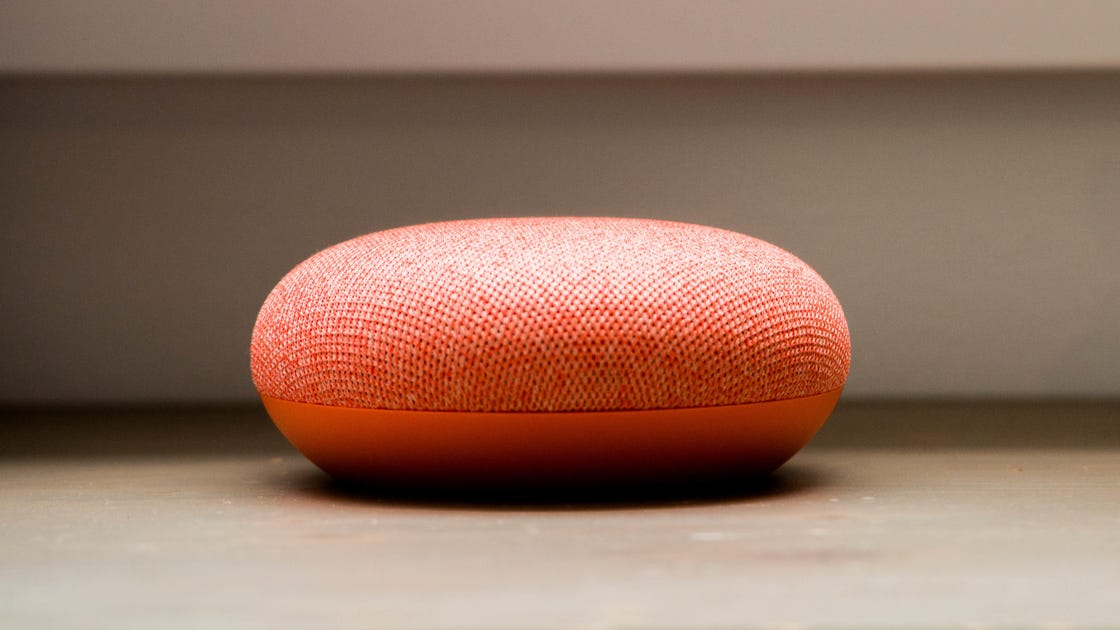





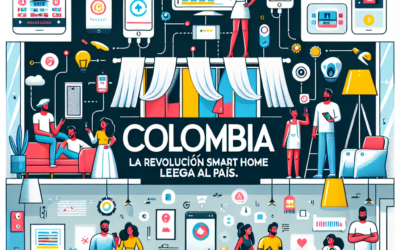






0 comentarios